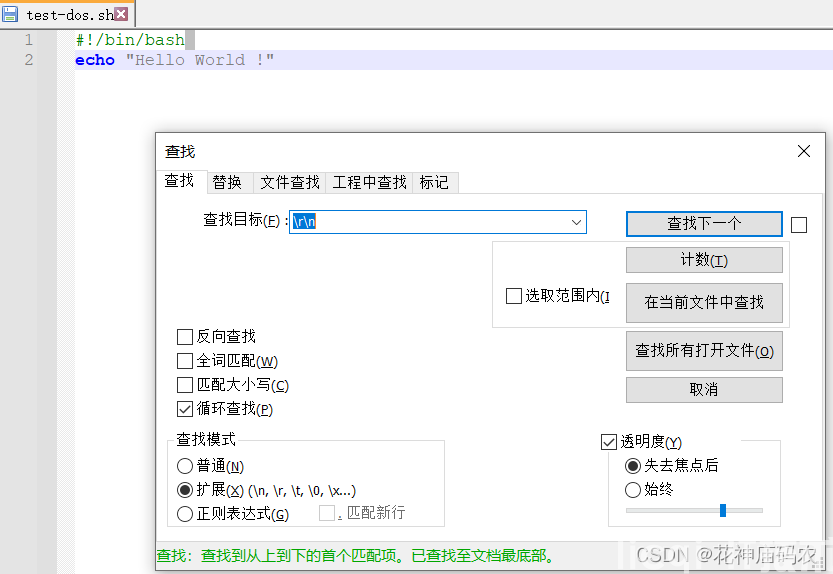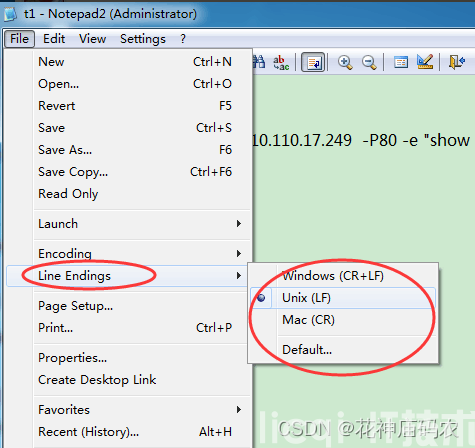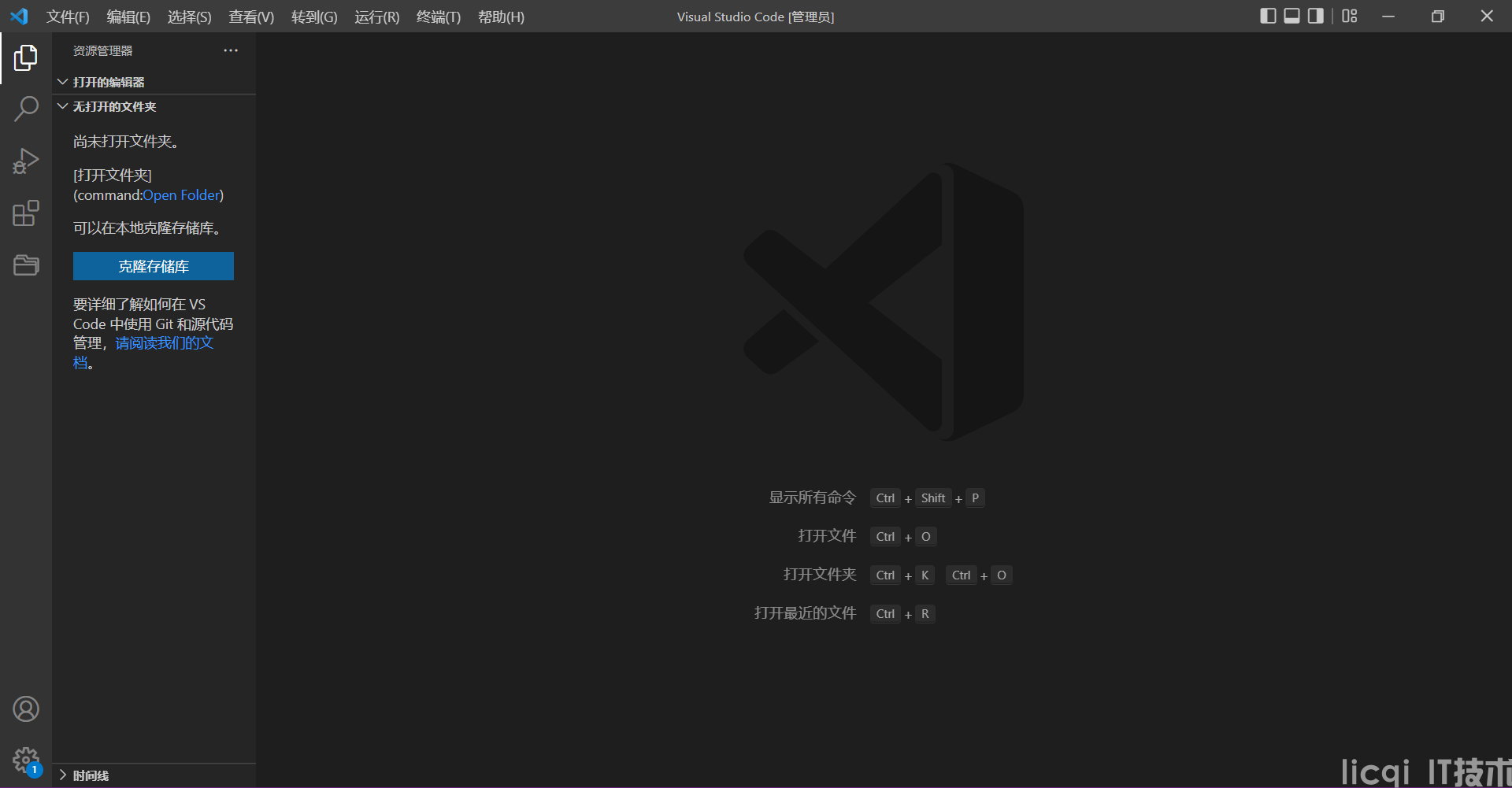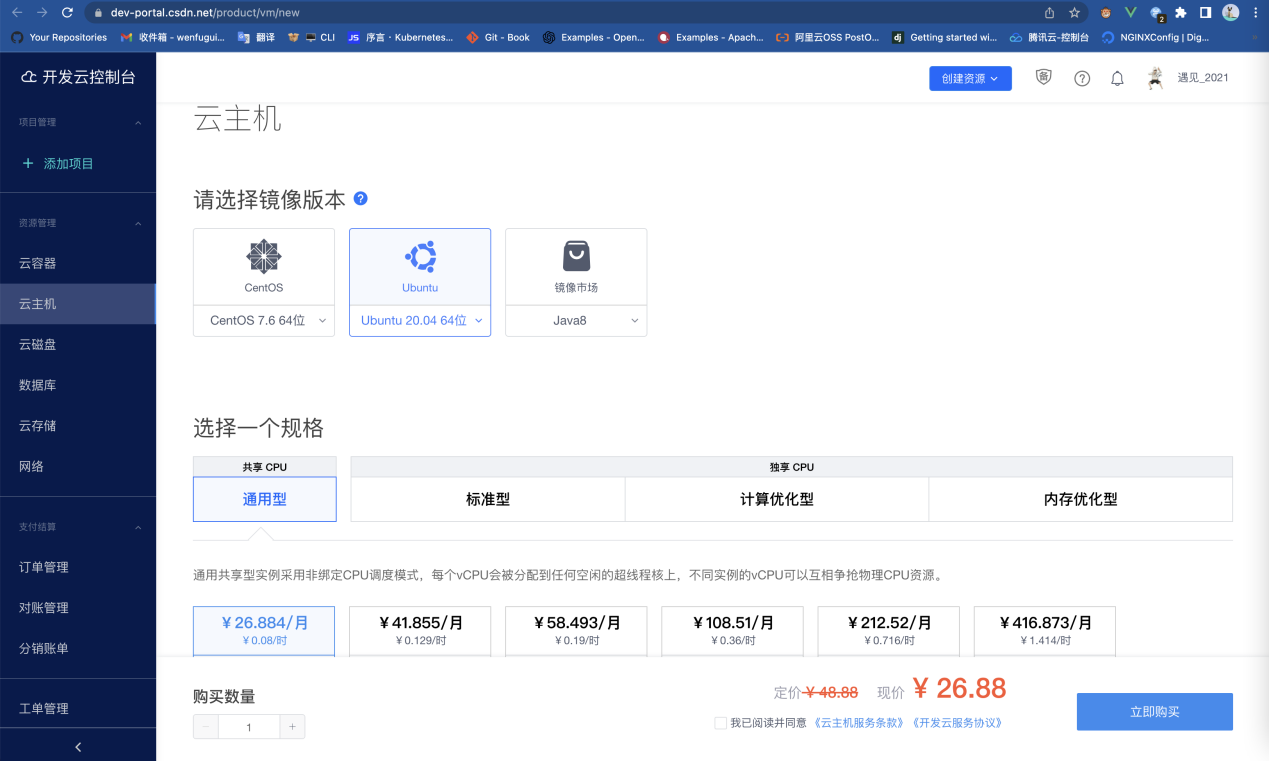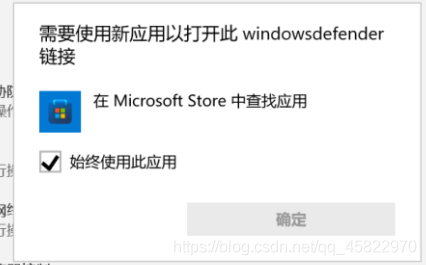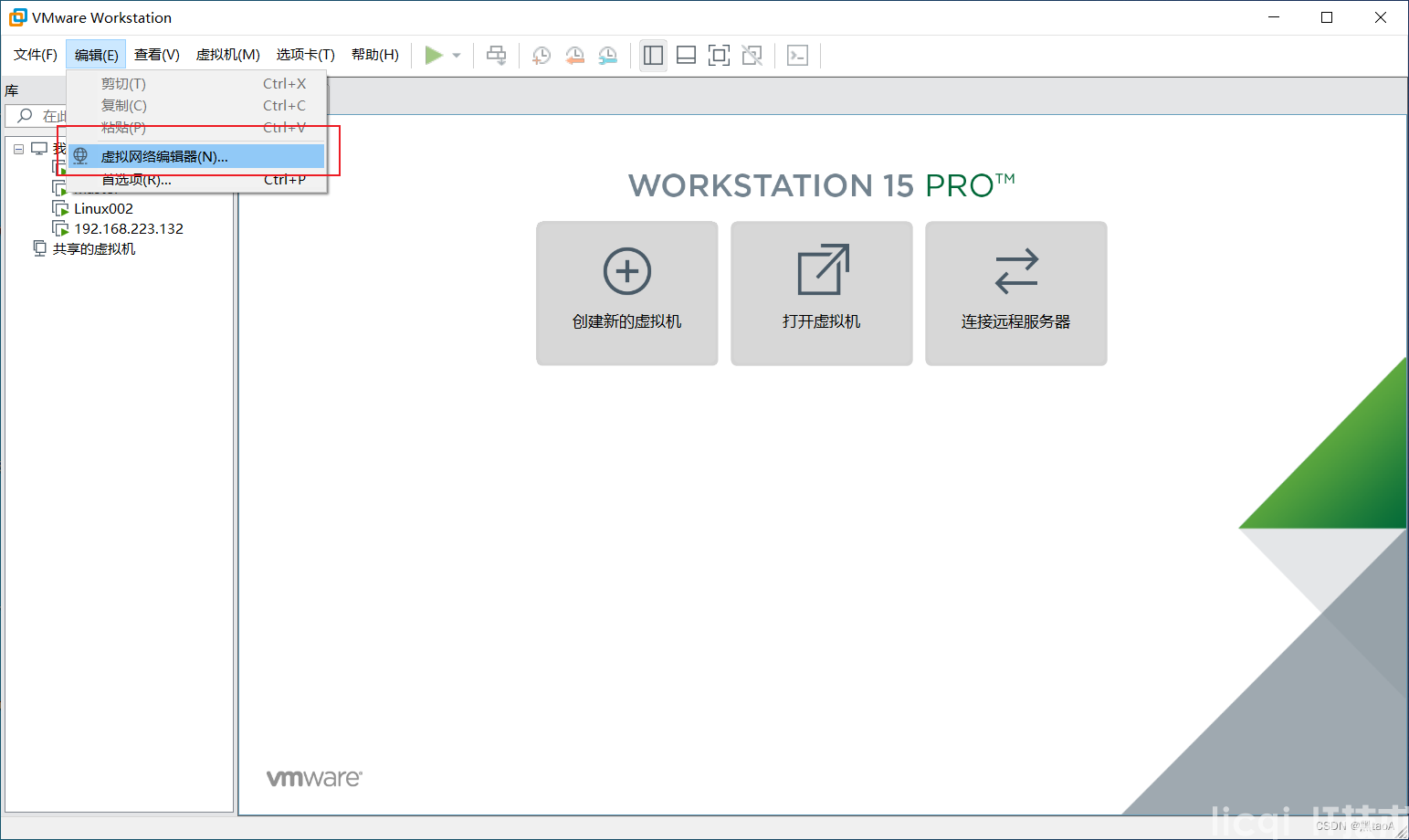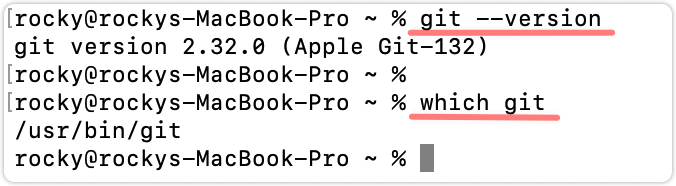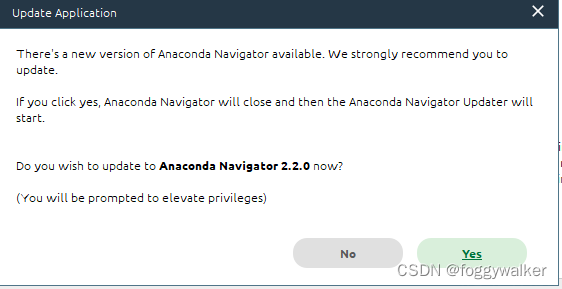一文搞清UNIX/Linux与Windows文件换行符格式差异
作者: 时间:2022-06-13阅读数:人阅读
- 当一个文件在Windows和Linux上交替操作后,经常遇到一些莫名其妙的问题,如shell脚本无法执行,找不到shell脚本等问题,本文j谨就这一问题做一总结,供各位参考;
- 本博客地址,https://blog.csdn.net/qxhgd,欢迎各位关注,转发请注明出处。
格式差异
- 换行符是行尾 (EOL),是一个特殊的字符或字符序列,表示一行文本的结尾和新行的开头;
- 表示换行符的实际代码因操作系统而异:
– Microsoft Windows,DOS(MS-DOS,PC DOS等)使用CR + LF;
– Unix和类Unix系统使用,包括Linux,OS X,FreeBSD等使用LF;
– MAC系统里,使用CR; - CR即ASCII码的0x0D(\r),LF为ASCII码的0x0A(\n),DOS下使用(\r\n),类Unix系统下使用(\n),DOS系统下的’\r’在类Unix系统下会被显示为 ^M。
后文仅以test-dos.sh文件为例来说明,具体内容如下:
#!/bin/bash
echo "Hello World !"
格式影响
直观影响
- Unix/Mac系统下的文件在Windows里打开的话,所有文字会变成一行(由于Windows下编辑器的处理,这种情况一般不会发生);
- 而Windows里的文件在Unix/Mac下打开的话,在每行的结尾可能会多出一个^M符号;
功能影响
- 在windows上编写的shell、python等脚本在Linux上⽆法正常的执⾏,会有 ^M 相关提⽰:
[qxhgd@localhost crlf]$ ./test-dos.sh
-bash: ./test.sh: /bin/bash^M: bad interpreter: No such file or directory
- 如果在make编译的时候,执行mksh(一个shell文件)可能会有类似下面的提示:
make[3]: ./mksh: Command not found
格式查看
Windows下查看
- 利用编辑器,如Visual Studio Code、UltraEdit、Notepad2等软件,如在状态栏显示为CR+LF则为Windows格式,如果显示为LF则为Linux格式:


- 利用支持扩展搜索的编辑器,如Notepad++,查找\r\n:
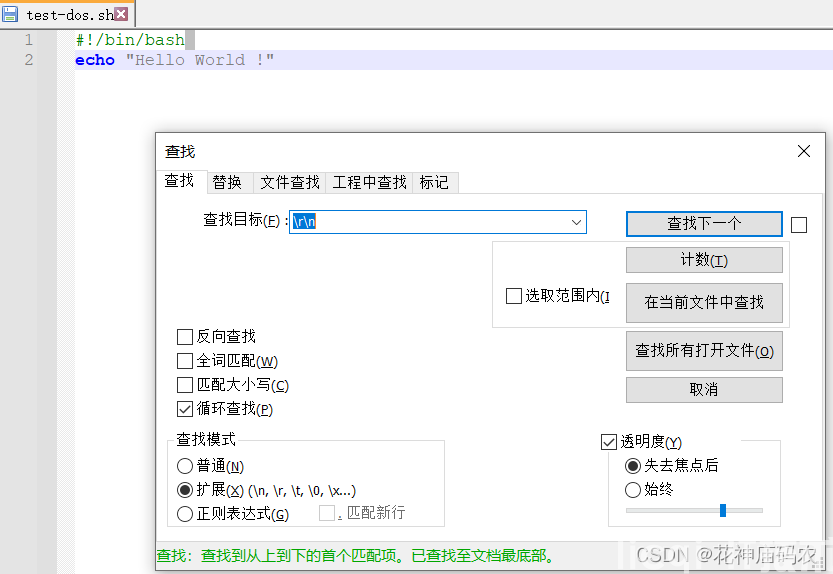
Linux下查看
- cat命令
显示^M:
[qxhgd@localhost crlf]$ cat -v test-dos.sh
#!/bin/bash^M
echo "Hello World !"^M
显示Tab:
[qxhgd@localhost crlf]$ cat -T test-dos.sh
#!/bin/bash
^Iecho "Hello World !"
- od命令
od可以单独使用:
[qxhgd@localhost crlf]$ od -c test-dos.sh
0000000 # ! / b i n / b a s h \r \n e c h
0000020 o " H e l l o W o r l d !
0000040 "
0000041
也可以和cat配合使用:
cat test-dos.sh| od -c
- hexdump命令
[qxhgd@localhost crlf]$ hexdump -c test-dos.sh
0000000 # ! / b i n / b a s h \r \n e c h
0000010 o " H e l l o W o r l d !
0000020 "
0000021
- vim
状态栏下会显示:
“test-dos.sh” [noeol][dos] 2L, 33B
命令模式下执行set ff:
fileformat=dos
- gedit
– 首先使用gedit打开文件:
[qxhgd@localhost crlf]$ gedit test-dos.sh
– 搜索\r\n,如果搜索到了就表示是DOS格式:
格式修改
Windows下
-
可以利用编辑器修改,如Visual Studio Code,点击状态栏右下方的CRLF,选择“行尾序列”可修改为LF的格式;
-
有的编辑器,如Notepad2,有Line Endings可供选择:
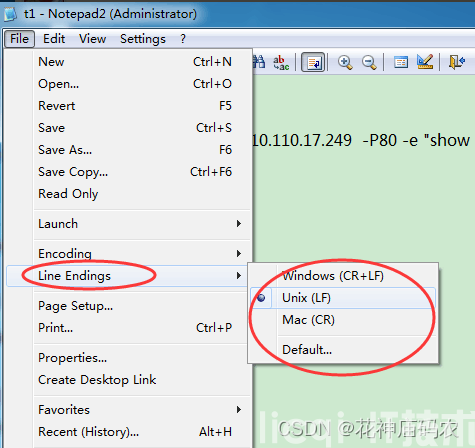
-
利用支持扩展搜索的编辑器,如Notepad++,可将\r\n替换掉:

Linux下
利用特殊工具转换
- vim
vim命令模式下,执行set ff=unix或set fileformat=unix即可将DOS格式转换为unix格式; - dos2unix
需要额外用命令安装,一般的Linux系统不带的;unix2dos与dos2unix作用正相反。
[qxhgd@localhost crlf]$ dos2unix test-dos.sh
dos2unix: converting file test-dos.sh to Unix format ...
[qxhgd@localhost crlf]$ dos2unix -n test-dos.sh test-unix.sh
dos2unix: converting file test-dos.sh to file test-unix.sh in Unix format ...
- tofrodos
这一组一共两个命令,todos和fromdos,fromdos用来将dos转换成unix格式,todos是用于将unix转换成dos格式的,使用例子如下:
[qxhgd@localhost crlf]$ fromdos test-dos.sh
利用文本处理工具
- sed
– 转换一个文件:
sed ‘s/^M//’ test-dos.sh> test-unix.sh
– 转换多个文件:
find ./ -type f print0 | xargs -0 sed -i 's/^M$//'
- vi
– 1、vi test-dos.sh
– 2、:%s/^M//g或:%s/\r//g
– 3、esc退出 :wq保存退出
其中^M 必须是同时按 Ctrl+V+M(按住Ctrl键,然后依次V、M键)或依次按Ctrl + V然后Ctrl + M,表示回车。
- tr
tr -d "\015" test-dos.sh
cat test-dos.sh|tr -d ‘/r' > test-unix.sh
tr -d '\r' < test-dos.sh > test-unix.sh
- perl
cat test-dos.sh | perl -pe ‘~s/\r//g’ > test-unix.sh
perl -p -e 's/\r//g' test-dos.sh> test-unix.sh
perl -pi -e 's/\r\n/\n/g' test-dos.sh
如本文对你有些许帮助,欢迎大佬加关注、评论、点赞,有关必回关
本站所有文章、数据、图片均来自互联网,一切版权均归源网站或源作者所有。
如果侵犯了你的权益请来信告知我们删除。邮箱:licqi@yunshuaiweb.com